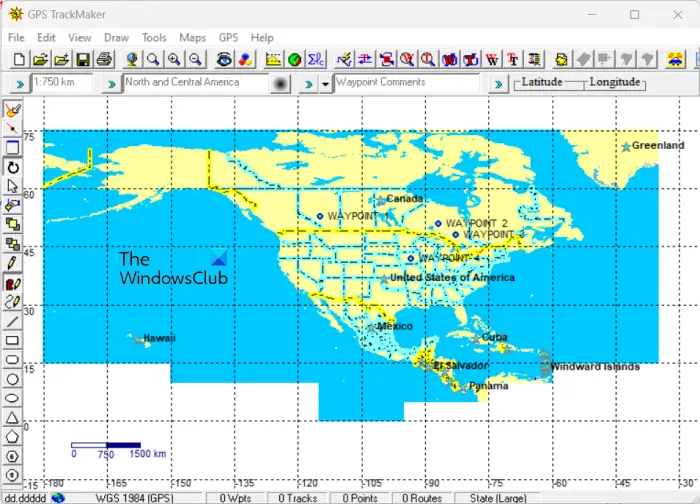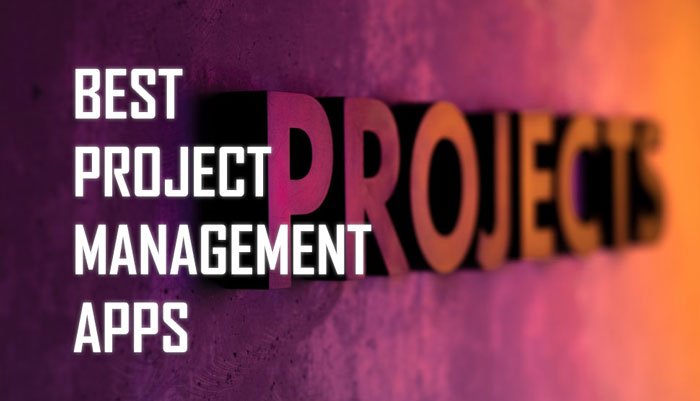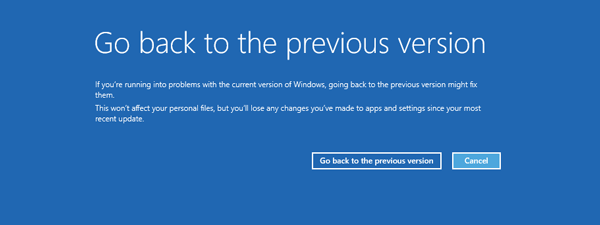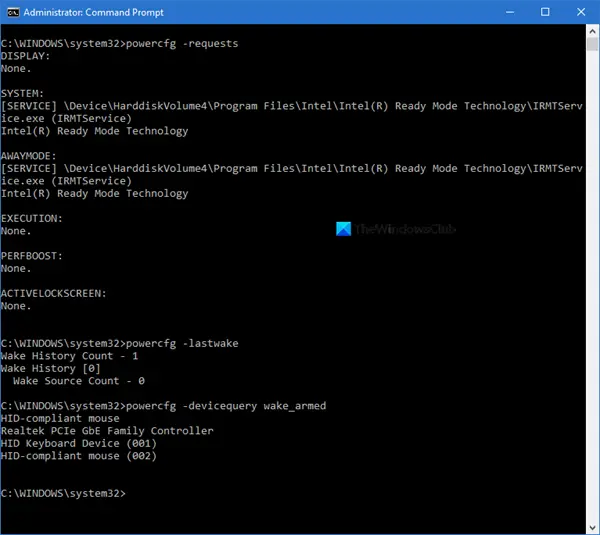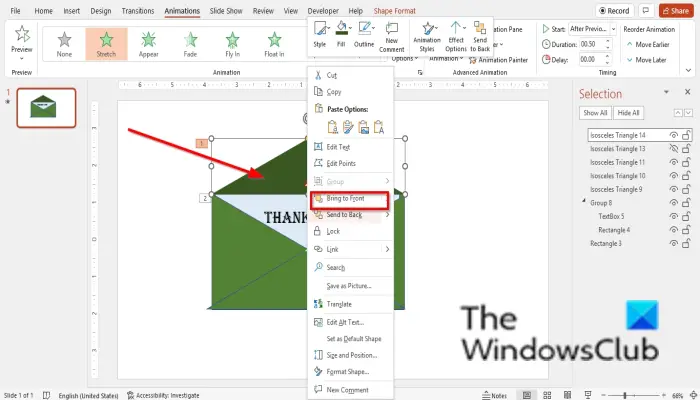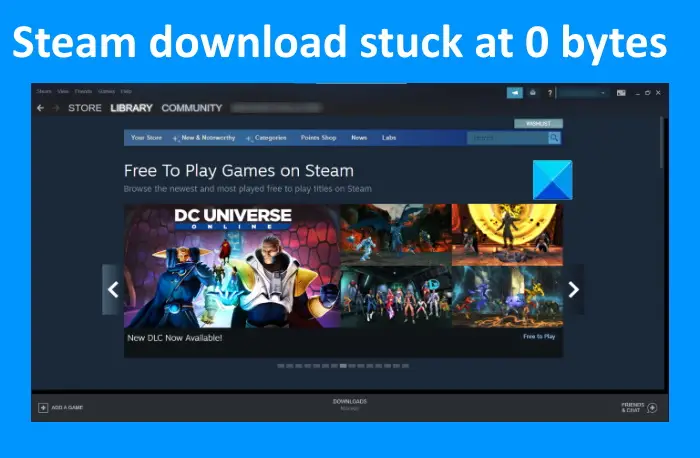MPEG オーディオは現在最も広く使用されているオーディオ形式の 1 つであるため、この形式のみに基づいたオーディオ編集専用のアプリがあっても不思議ではありません。このプログラムは次のように呼ばれますmp3ダイレクトカット、そして、あなたは何を知っていますか?気に入っています。この Windows PC 用の無料オーディオ & レコーダーを使用すると、MPEG ファイルを簡単に編集できます。
サイズが大きいため、mp3DirectCut は単なる小さなプログラムであることがわかります。これはわずか 300 KB 弱なので、このことを知っておくと、ここにはあまり見るものはないと思う人もいるかもしれません。そうですね、実際にはそうではありません。その理由については後ほど説明します。
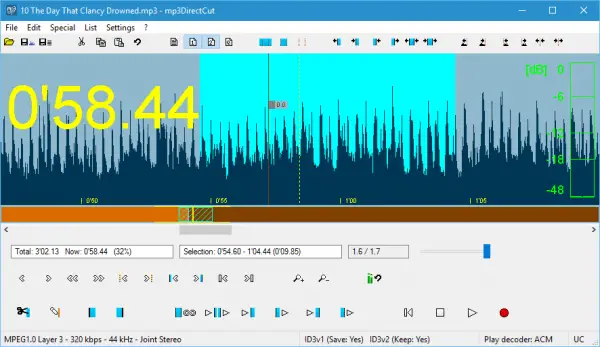
mp3DirectCut オーディオエディターおよびレコーダー
これをダウンロードした後、オーディオエディター, 当然のことながら、テスト コンピューターにインストールすることにしました。ただし、インストーラーがディレクトリを作成できないという問題が発生したため、これを修正するには、インストール パスを変更する必要がありました。私たちが選んだのは、デスクトップ, ただし、他の場所にインストールすることも可能です。
プログラムを起動すると、ユーザー インターフェイスが最前面に表示されます。見た目ではありませんが、理解するのは難しくないので、そこはプラスです。
にMP3ファイルを編集するをクリックし、「ファイル」>「開く」をクリックして、追加するオーディオを見つけます。完了すると、以前はグレー表示されていたすべてのアイコンが強調表示されるため、ここで作業が複雑になります。ここではやるべきことがたくさんあるので、編集を開始する前に少しの間ユーザー インターフェイスをじっと見つめる必要がありました。
私たちはこの種のことを行う専門家ではありませんが、決意が私たちを成功させました。
に追加されたオーディオを再生する、右下にある停止ボタンと録音ボタンの隣にある再生ボタンを探します。ファイルを聞いて、それが正しいものであることを確認し、コンテンツを切り取ったり追加したりする場所を見つけます。
にオーディオを編集する、中央のオーディオ ボックスに移動し、マウス ポインターを使用して編集する場所を選択します。その後、選択した要素を削除したり、クリップボードに切り取ったりすることができます。ユーザーは特定の時間に音量を変更することもできます。 MP3 ファイルを PCM 形式に解凍することなく、すべて実行されます。
そうすることで、ディスクのスペースと時間が節約されます。さらに、全体的な品質が損なわれることはなく、これは常に良いことです。
全体として、mp3DirectCut は専門家向けに設計されており、私たちはそのようなものではないことがわかりました。ただし、ユーザー インターフェイスの必要な側面をすべて理解していれば、基本的な編集を行うのは簡単です。
ダウンロードmp3ダイレクトカット公式ウェブサイトから右のファイルをダウンロードしてくださいここ。
オーディオファイルをカットすると品質が低下する可能性がありますか?
音声ファイルのカットに使用するソフトウェアによって異なります。ほとんどのアプリケーションには、出力品質を構成できるオプションが用意されています。オーディオ品質が低下しないように、必ず最高のものを選択してください。ただし、ソフトウェア圧縮を通過するため、マイナーなダウングレードの可能性がまだあります。したがって、損失を低く抑えるために、オリジナルのオーディオを使用することをお勧めします。
Windows Media Player で音声を編集できますか?
Windows Media Player (レガシー) は、オーディオ ファイルとビデオ ファイルを再生するソフトウェアです。 Windows Media Player で画像を表示することもできます。音声編集ソフトではありません。したがって、Windows Media Player でオーディオ ファイルを編集することはできません。代わりに、Windows コンピュータで利用できる最高の無料オーディオ編集ソフトウェアを使用できます。
それでおしまい。これがお役に立てば幸いです。